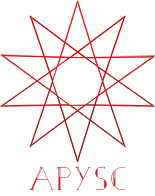※この翻訳ドキュメントはスクリプトによって出力・同期されています。内容が怪しそうな場合はGitHubにissueを追加したり英語の原文の確認をお願いします。
display_on_colaboratory インターフェイス¶
このページではdisplay_on_colaboratory関数のインターフェイスについて説明します。
インターフェイス概要¶
display_on_colaboratoryインターフェイスはapyscのHTMLをGoogle Colaboratory上で表示します。
必要とされるインストールなどの対応¶
利用するには事前にGoogle Colaboratory上でapyscをインストールする必要があります。!の記号とpip五万度でGoogle Colaboratory上にこのライブラリをインストールすることができます。
!pip install apysc
基本的な使い方¶
save_overall_html関数の代わりにdisplay_on_colaboratory関数のインターフェイスを使うことで出力結果のHTMLを表示することができます。
このインターフェイスは複数の出力出力ファイルをユニークにするためのhtml_file_name引数によるファイル名の指定が必要になります。ユニークに設定しないとHTMLファイルが上書きされてしまいます。
import apysc as ap
ap.Stage(
stage_width=250,
stage_height=150,
background_color=ap.Color("#333"),
)
sprite = ap.Sprite()
sprite.graphics.begin_fill(color=ap.Color("#0af"))
sprite.graphics.draw_rect(x=50, y=50, width=50, height=50)
sprite.graphics.begin_fill(color=ap.Color("#f0a"))
sprite.graphics.draw_rect(x=150, y=50, width=50, height=50)
ap.display_on_colaboratory(html_file_name="jupyter_test_1.html")

display_on_colaboratory API¶
特記事項: このAPIドキュメントはドキュメントビルド用のスクリプトによって自動で生成・同期されています。そのためもしかしたらこの節の内容は前節までの内容と重複している場合があります。
[インターフェイスの構造] display_on_colaboratory(html_file_name: str) -> None
[インターフェイス概要]
HTML全体を保存し結果をGoogle Colaboratory上で表示します。
[引数]
html_file_name: str, default ‘index.html’出力されるHTMLのファイル名。